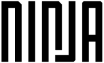Como fazer o seu próprio pendrive “bootável” em 4 passos
“Vou ter de reiniciar” ou então “Meu pc travou!”, nesta última semana eu ouvi isso diversas vezes. Ao perguntar qual o sistema operacional que estavam usando a resposta era unanime: “Windows”.
“Vou ter de reiniciar” ou então “Meu pc travou!”, nesta última semana eu ouvi isso diversas vezes. Ao perguntar qual o sistema operacional que estavam usando a resposta era unanime: “Windows”.
Não é incomum, com o uso diário do Windows, que o sistema operacional encontre dificuldades no funcionamento, geralmente por causa da instalação de novos programas, alterações no registro do sistema operacional, entre outros motivos. Para resolver isso a dica é simples: instale um sistema operacional livre.
Caso você opte por isso, fiz um passo a passo simples para poder te auxiliar em como fazer um pendrive “bootável” do Ubuntu utilizando o Windows!
Antes de começar o passo a passo baixe o arquivo ISO do Ubuntu 16.04 LTS de 32 bits ou 64 bits .
* Download Ubuntu 16.04.2 LTS (Xenial Xerus) de 32 bits (para computadores com 2 GB de memória ou menos)
* Download Ubuntu 16.04.2 LTS (Xenial Xerus) de 64 bits (para computadores de 4 GB de memória ou mais)
Agora siga o passo a passo abaixo para a criação do nosso Pendrive de Boot do Ubuntu:
1. Baixe o programa Universal USB Installer;
2. Execute o programa Universal USB Installer (ele dispensa instalação) e aceite os “Termos de Licença” (License Agreement) clicando no botão “I Agree” (Eu Concordo);
3. Insira um pendrive na unidade USB e acompanhe os procedimentos abaixo:
a) No campo “Step 1”, você deverá selecionar a Distribuição Linux “Ubuntu” na caixa dropdown;
b)No campo “Step 2”, selecione o arquivo ISO do Ubuntu 16.04 clicando no botão “Browse”;
c) No campo “Step 3”, selecione a letra do seu drive de USB na caixa dropdown. Se a letra do seu drive de USB não estiver na lista, ative a caixa de seleção “Show all Drives” e selecione com precaução a letra correta do seu drive USB (pendrive);
d) Ative a caixa de seleção “Format”, para que o pendrive seja formatado corretamente e clique no botão “Create”.
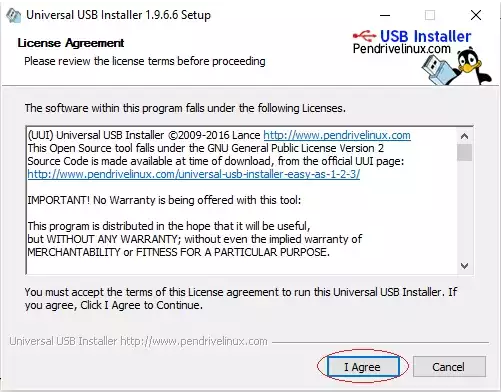
4. Na caixa de diálogo “NOTE”, clique no botão “Sim” para confirmar e quando tudo estiver terminado clique no botão “Close”.
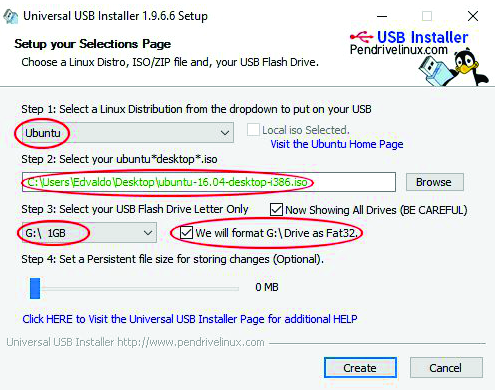
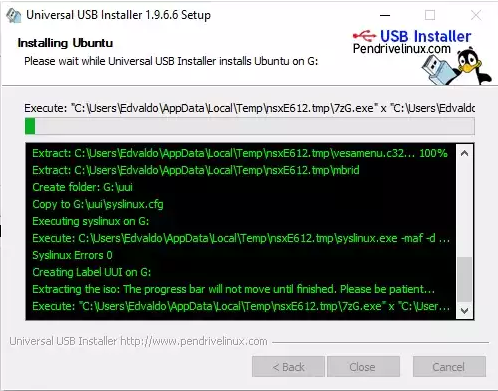
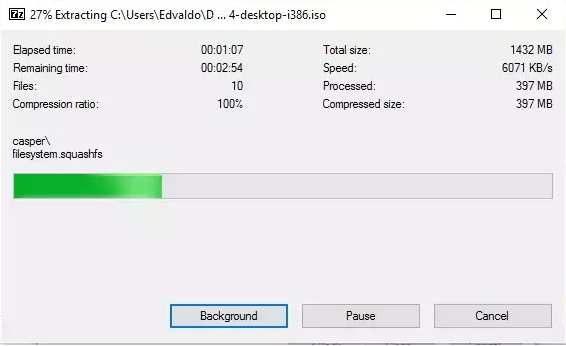
Após a finalização, você possuí um Pendrive de Boot pronto para instalar o Ubuntu 16.04 no seu computador com Windows! \O/
Mas o que eu faço agora? Deixe o pendrive conectado e reinicie. Antes mesmo da tela do Windows aparecer acesse a BIOS do seu sistema. O acesso pode ser obtido através do ESC, F2, F12 normalmente.
Quando acessar a BIOS, use as setas do teclado para navegar até o menu “Boot”. Com as setas, selecione a opção USB preenchida com o nome do seu pendrive. Dê enter. Salve as alterações e saia da BIOS, e seu computador será reiniciado automaticamente.
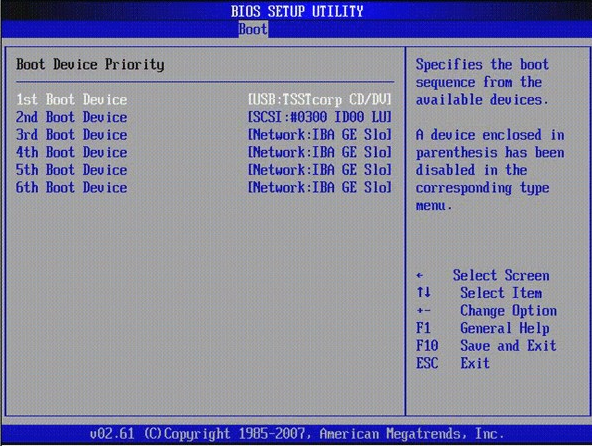
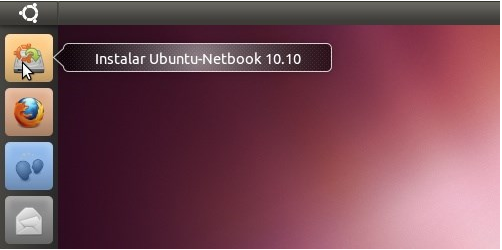
Você irá passar por uma série de páginas. Nunca desconecte o pendrive. Esperar a instalação do Ubuntu terminar e na caixa de diálogo de “Instalação concluída” clique no botão “Reiniciar agora”.
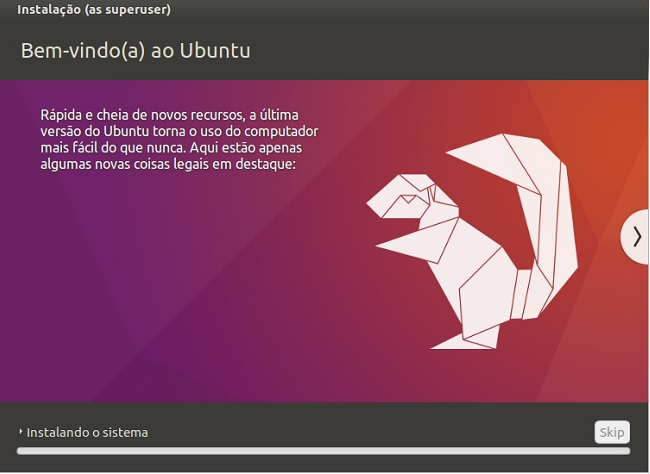
Fechando a instalação que você inicializar seu computador você poderá optar entre acessar o Windows ou o Ubuntu. Por padrão, o Windows é o sistema preferencial e será carregado caso você não clique em nada até o tempo limite para a escolha acabar.
Agora tente fazer pendrive “bootável” e deixe comentários no artigo! Bjs livres no <3